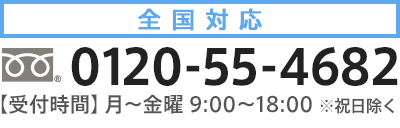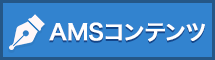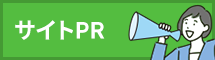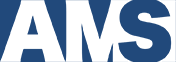意外と知らない?Windowsの便利機能「クリップボード」について
2021/10/27

みなさんはWindowsのクリップボードをご存知でしょうか。
そう、コピー&ペーストをする際にコピーした内容を一時的に保存しておく、あの場所のことです。
従来のクリップボードでは、コピー1回分の保存のみ可能でしたが「Windows 10 October 2018 Update」からは、「履歴」機能が追加され、過去にコピーした内容を別の場所で貼り付けることが可能となりました。
この便利さにまだ触れたことがない方は、今すぐに試してみてください。
私はこの機能が手放せない体になってしまいました・・・。
- 設定方法
Windowsメニュー → 設定 → システム → クリップボードから「クリップボードの履歴」を「オン」にするだけです。
簡単ですね。
※ Windowsキーを押してから「クリップボード」と入力してもOK
- 使用方法
まずは複製したいものをコピーします(いつもどおりのやり方でOK)
貼り付けたい場所で「Winキー」+「V」を押すだけで、今までコピーしたものの履歴が表示されます。
そこで貼り付けたいものを選択してください。
単純なコピー&ペーストの作業だけでは恩恵はありませんが、ちょっと前にコピーしたものを再度コピーする場面は意外と多いハズ。
そんなときは、このクリップボード履歴で仕事(コピペ)効率アップ間違いなしです。
それでは皆様素敵なコピペライフを♪
そう、コピー&ペーストをする際にコピーした内容を一時的に保存しておく、あの場所のことです。
従来のクリップボードでは、コピー1回分の保存のみ可能でしたが「Windows 10 October 2018 Update」からは、「履歴」機能が追加され、過去にコピーした内容を別の場所で貼り付けることが可能となりました。
この便利さにまだ触れたことがない方は、今すぐに試してみてください。
私はこの機能が手放せない体になってしまいました・・・。
- 設定方法
Windowsメニュー → 設定 → システム → クリップボードから「クリップボードの履歴」を「オン」にするだけです。
簡単ですね。
※ Windowsキーを押してから「クリップボード」と入力してもOK
- 使用方法
まずは複製したいものをコピーします(いつもどおりのやり方でOK)
貼り付けたい場所で「Winキー」+「V」を押すだけで、今までコピーしたものの履歴が表示されます。
そこで貼り付けたいものを選択してください。
単純なコピー&ペーストの作業だけでは恩恵はありませんが、ちょっと前にコピーしたものを再度コピーする場面は意外と多いハズ。
そんなときは、このクリップボード履歴で仕事(コピペ)効率アップ間違いなしです。
それでは皆様素敵なコピペライフを♪
ホームページでお困りならAMSにお任せください。
- 制作会社の選び方がわからない。
- どの制作会社も費用が高額で手が付けられない。
- 今のホームページが簡単に更新できなくて困っている。
などホームページでお困りではありませんか?
弊社AMSでは効果のある高品質なホームページを格安で制作いたします。
まずは料金やプラン内容、制作実績などを下記の画像をクリックして
ご覧ください。